Cómo convertir un proyecto de Filmora a Premiere Pro [Métodos comprobados]
WFP y PRPROJ son formatos de archivo de proyecto utilizados en programas de edición de video. Sin embargo, son específicos para diferentes programas y tienen distintos propósitos. Los archivos WFP son específicos de Filmora y solo se pueden usar dentro del entorno de Filmora. Por el contrario, los archivos PRPROJ son exclusivos de Adobe Premiere Pro y solo se pueden abrir y editar dentro de Premiere Pro.
¿Es posible convertir PMA a PRPROJ? ¡Lo descubrirás en este post! Presentará una guía que puede utilizar para realizar su tarea. ¿Entonces, Qué esperas? ¡Revisa los siguientes detalles!
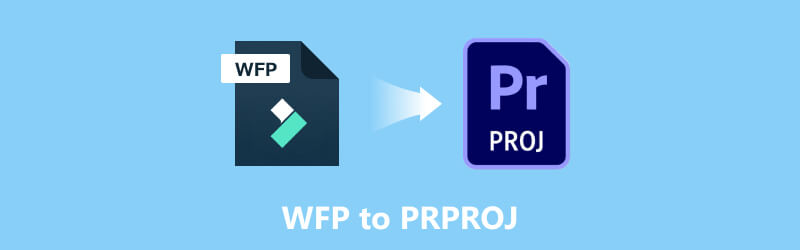
CONTENIDO DE PÁGINA
Parte 1. PMA vs PRPROJ
WFP es un proyecto de video creado por Wondershare Filmora. Contiene detalles del proyecto, incluida una línea de tiempo con una o más pistas de video. Además, incluye configuraciones de proyectos, como títulos animados, ediciones, transiciones y efectos especiales. Estos archivos también almacenan la configuración de video y audio para el proyecto, como la tasa de bits, el canal, el codificador, la frecuencia de cuadros, la frecuencia de muestreo y la resolución. Los proyectos de WFP guardan referencias a archivos de música y video, pero no el archivo en sí. Con eso, los usuarios deben copiar los archivos a los que se hace referencia al transferir un proyecto.
Wondershare lanzó el formato WFP con Filmora9 en diciembre de 2018, reemplazando los tipos de archivo de proyecto WVE (Windows) y WSVE (Mac). Los usuarios pueden exportar el proyecto a varios formatos multimedia, incluidos MP4, AVI, MKV, MOV, GIF y MP3.
PRPROJ es una extensión de archivo relacionada con Adobe Premiere Pro, un programa de edición de video profesional. Este archivo de proyecto se creó para almacenar información sobre un proyecto de edición de video. Concluye con referencias a archivos multimedia, líneas de tiempo, transiciones, efectos, secuencias y otras configuraciones específicas del proyecto.
Cuando trabaja en un proyecto de edición de video en Adobe Premiere Pro, los usuarios guardan su progreso como un archivo PRPROJ. Este archivo es una hoja de ruta para que Premiere Pro organice y cargue todos los recursos esenciales y la configuración del proyecto. Los archivos PRPROJ no incluyen los archivos multimedia reales. En su lugar, almacenan referencias o enlaces a los archivos multimedia utilizados en el proyecto. Los archivos multimedia, como imágenes y archivos de audio y video, generalmente se almacenan por separado en su dispositivo de almacenamiento externo o escritorio.
Parte 2. Cómo convertir WFP a PRPROJ
No hay métodos directos para convertir WFP a PRPRO. Pero espera, puedes usar otro método para lograr eso. Esta sección presentará dos métodos para convertir WFP a PRPROJ. ¿Estás listo para aprender a hacerlo? En caso afirmativo, siga leyendo los siguientes detalles.
Convierta WFP al formato compatible de Adobe Premiere Pro
Primero debe convertir el archivo WFP al formato compatible de Adobes Premiere Pro usando Filmora. Con eso, puede importar el archivo WFP en Adobe Premiere Pro y exportar el archivo como PRPROJ.
Filmora es un popular programa de edición de video desarrollado por Wondershare. Está diseñado para ofrecer una experiencia de edición accesible y fácil de usar para usuarios principiantes y profesionales. Este programa proporciona numerosas funciones, lo que permite a los usuarios editar y mejorar rápidamente sus proyectos. Filmora puede ayudarte a convertir WFP a otros formatos de video compatibles con Adobe Premiere Pro. Para ello, confíe en los pasos proporcionados.
Paso 1. En primer lugar, descargue e instale el editor de video en su dispositivo de escritorio. Una vez instalado, proceda a ejecutar el programa para comenzar.
Paso 2. En la barra de menú superior, vaya a Archivo, Abrir Proyecto, y entonces Recientemente abierto o arrastre y suelte el archivo en el programa. Después de eso, el programa cargará el proyecto WFP en FilmForth. El archivo WFP restaurará la configuración de edición anterior, como la configuración del proyecto, una línea de tiempo con pistas de video, títulos, transiciones, efectos, ediciones, etc.
Paso 3. Si es necesario, continúe con la edición. Cuando haya terminado de editar, presione el botón Exportar desde la esquina superior de la ventana de edición de video. Luego, haga clic en Exportar con marca de agua en el cuadro de diálogo emergente.
Paso 4. Elija un formato compatible con Adobe Premiere Pro de la Exportar ventana en la esquina izquierda debajo de la Etiqueta pestaña. Aquí, puede personalizar los parámetros de video si es necesario. Cuando haya terminado, presione el botón Exportar botón frente a la esquina inferior derecha. Luego, habrá un mensaje que aparecerá en el Exportar ventana que dice Convertido con éxito.
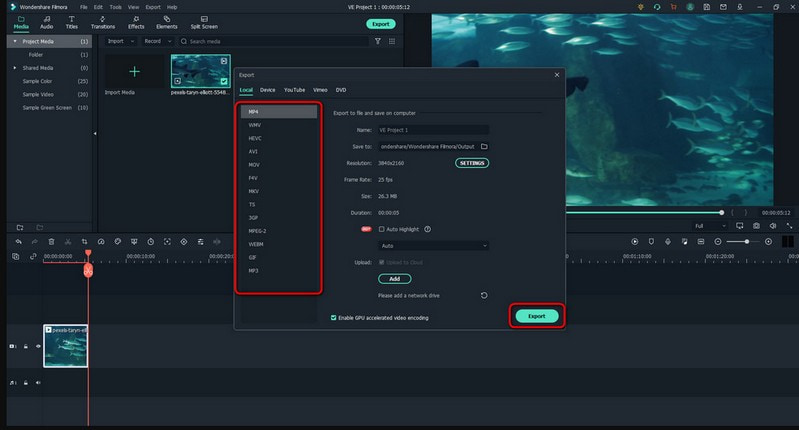
Importe el archivo convertido a Adobe Premiere Pro
Ahora puede cargar el archivo en Adobe Premiere Pro después de convertir WFP al formato compatible con Adobe Premiere Pro. Por lo tanto, puede exportar el archivo convertido a un archivo PRPROJ como desee.
Adobe Premiere Pro es un programa de edición de video profesional y excelente desarrollado por Adobe Inc. Este programa es ampliamente utilizado por editores de video, creadores de contenido y cineastas por sus potentes funciones y capacidades de edición integrales. Proporciona varias herramientas y funciones para ayudar a los usuarios a hacer videos de alta calidad con creatividad y precisión. Este programa puede ayudarlo a convertir archivos a PRPROJ, su tarea principal. Para ello, cuente con los pasos proporcionados.
Paso 1. Ejecute Adobe Premiere Pro y cree un nuevo proyecto o abra uno existente.
Paso 2. Ir Expediente, Importary seleccione el archivo convertido que desea importar. Elija la configuración que desee para la importación, como la secuencia o la configuración de interpretación. Una vez resuelto, haga clic en Okay para guardar los cambios.
Paso 3. El archivo convertido se importará a su proyecto y podrá arrastrarlo a la Cronología para editar Adobe Premiere Pro generará inmediatamente una secuencia basada en las propiedades del archivo de video al importar el archivo.
Nota: El archivo PRPROJ es el archivo de proyecto que guarda la estructura de la línea de tiempo, la configuración del proyecto y las referencias a los archivos multimedia.
Paso 4. Para guardar su proyecto para uso futuro o colaboración, diríjase a Expediente, Guardar comoy luego guarde su proyecto como un archivo PRPROJ. Después de eso, conservará todas las referencias y configuraciones del proyecto.
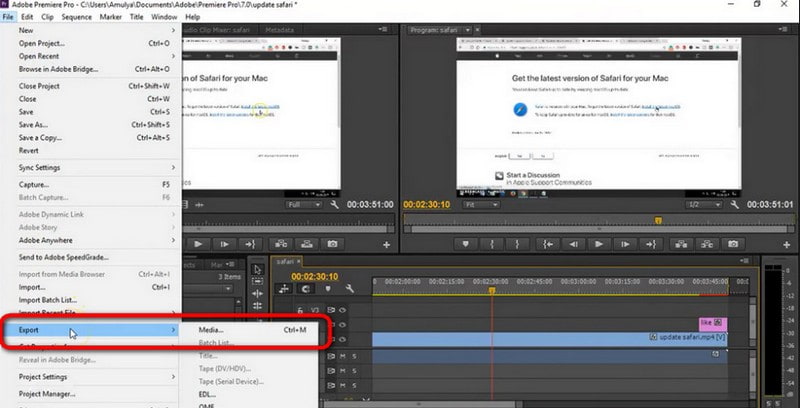
Bonificación: el convertidor más potente sin marca de agua
Si está buscando un convertidor versátil y potente que no deje marcas de agua en su proyecto, puede confiar en Convertidor de video Vidmore. Este programa admite varios formatos de video, como MP4, MOV, MKV, AVI y más. Ofrece excelentes funciones para satisfacer diferentes necesidades de conversión de audio y video. Ya sea que desee convertir videos para que sean compatibles con varios dispositivos, editar y mejorar sus videos o extraer audio de archivos de video.
Vidmore Video Converter admite resolución de video estándar y de alta definición. Este programa te permite convertir numerosos videos simultáneamente, ahorrando esfuerzo y tiempo. Ofrece herramientas para mejorar la calidad del video aumentando la resolución, reduciendo el ruido del video, estabilizando el video inestable y optimizando el contraste y el brillo. Además de eso, puede personalizar los códecs de audio y video, la velocidad de fotogramas, la velocidad de bits, la resolución y más para satisfacer sus necesidades específicas. Increíble, ¿verdad? ¿Entonces, Qué esperas? ¡Siéntase libre de descargarlo e instalarlo en su computadora y hacer que su conversión sea fácil!
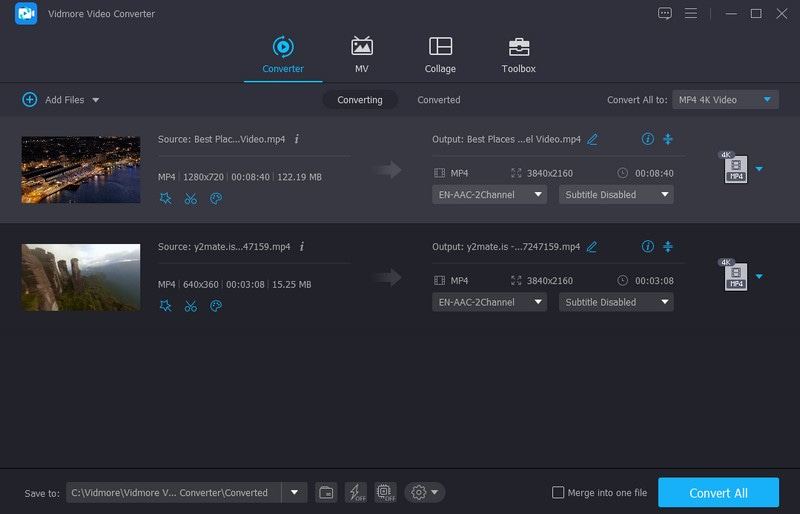
Parte 3. Preguntas frecuentes sobre WFP vs. PRPROJ
¿Cómo abro el archivo PRPROJ?
Para abrir el archivo PRPROJ, ejecute Adobe Premiere Pro, diríjase a Archivo y luego Abrir proyecto. Busque la carpeta de destino donde se guarda el archivo PRPROJ y selecciónelo. El programa abrirá el archivo del proyecto, lo que permitirá a los usuarios continuar trabajando en él.
¿Puedo compartir un archivo PRPROJ con otras personas?
Sí, puede compartir un archivo PRPROJ con otras personas para transferir un proyecto o colaborar. Sin embargo, garantizar que los archivos multimedia a los que se hace referencia en el archivo PRPROJ también se compartan es esencial o está disponible para el destinatario.
¿Puedo archivar PRPROJ en un formato de video diferente?
No puede convertir directamente un archivo PRPROJ a un formato de video. En su lugar, debe exportar el proyecto en Adobe Premiere Pro para crear un archivo de video en el formato preferido.
¿Dónde se guardan los archivos de proyecto de Filmora?
Si va a Archivo y luego a Guardar proyecto como, su archivo de proyecto se guardará localmente en su escritorio en la ubicación seleccionada.
¿Puedo convertir un archivo PRPROJ a una versión anterior de Adobe Premiere Pro?
Los archivos PRPROJ son generalmente compatibles con versiones posteriores pero no con versiones anteriores. Puede abrir el archivo PRPROJ en una versión más reciente de Adobe Premiere Pro. Sin embargo, puede encontrar problemas de compatibilidad si intenta abrirlo en una versión anterior.
Conclusión
Si bien no existe un método directo para convertir un archivo de proyecto de Filmora a un Premiere Pro archivo, aún puede lograrlo siguiendo los pasos mencionados anteriormente. Además de eso, si desea el convertidor más potente sin marca de agua, le recomendamos Vidmore Video Converter. Ofrece numerosas características y funciones integradas para la conversión, mejora y edición de videos.


